Popis naredbi Discord

Saznajte sve o Discord naredbama i kako ih koristiti s ovim popisom.
Kao komunikacijska platforma namijenjena igračima, Discord nudi niz značajki dizajniranih posebno za rad s online igrama. Jedna od tih značajki naziva se bogata prisutnost. Rich Presence koristi API integracije iz podržanih igara za prikaz informacija o vašoj igri u Discordu. Neke igre vam čak omogućuju gledanje ili pridruživanje igrama svojih prijatelja izravno iz Discorda.
Značajke Rich Presence nisu dostupne za svaku igru, a neke igre možda neće podržavati sve značajke. To je zato što programeri igara moraju integrirati Rich Presence API u svoje igre kako bi on funkcionirao.
Pod pretpostavkom da igrate podržanu igru, Discord će pokazati vezu koju ljudi mogu koristiti za pridruživanje vašoj igri. Možete konfigurirati mogu li se prijatelji odmah pridružiti vašoj igri ili morate prihvatiti zahtjev da se pridruže. Također možete konfigurirati mogu li se osobe na istom glasovnom kanalu kao i vi izravno pridružiti vašoj igri ili vam također moraju poslati zahtjev za pridruživanje, bez obzira na to jesu li prijatelji ili ne.
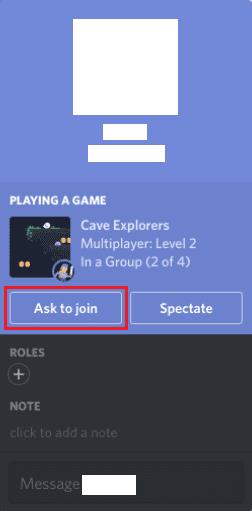
U podržanim igrama "Rich Presence" prijatelji i ljudi na istom glasovnom kanalu kao i vi imaju mogućnost pridružiti se vašoj igri.
Ove postavke možete konfigurirati u korisničkim postavkama Discorda tako da kliknete ikonu zupčanika u donjem lijevom kutu, a zatim se prebacite na karticu "Privatnost i sigurnost". Na kartici za privatnost pomaknite se prema dolje do postavki "Rich Presence", a zatim kliknite klizače do položaja "Uključeno" ili "Isključeno", ovisno o vašim željama. U položaju "Uključeno", prijatelji i ljudi na istom glasovnom kanalu kao i vi, mogu se automatski pridružiti vašoj igri. U položaju "Isključeno", trebaju zatražiti pridruživanje, a vi možete odabrati da prihvatite ili odbijete zahtjev dok ste u igri.
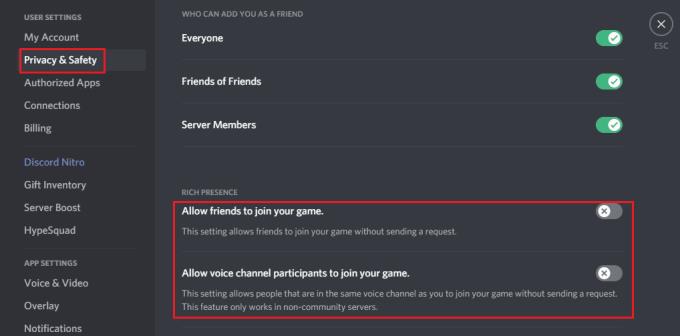
U postavkama "Privatnost i sigurnost" možete konfigurirati mogu li se prijatelji i osobe na istom glasovnom kanalu kao i vi jednostavno pridružiti vašoj igri ili trebaju zatražiti pridruživanje.
Također možete pozvati svoje prijatelje da se pridruže vašoj igri. Kada ste u fazi u kojoj vam se drugi igrači mogu pridružiti, ikona plusa na lijevoj strani trake za razgovor dobit će malu zelenu ikonu igranja koja je prekriva. Ako zatim kliknete na ikonu plus, možete poslati pozivnicu za pridruživanje vašoj igri. To radi i u privatnim porukama i na poslužiteljima.
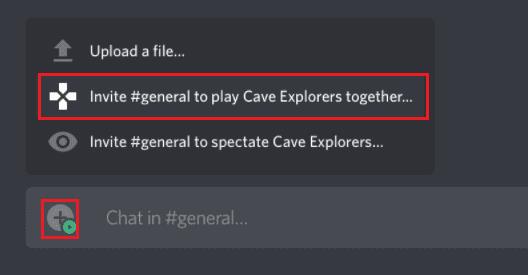
Također možete pozvati ljude da se pridruže vašoj igri.
Saznajte sve o Discord naredbama i kako ih koristiti s ovim popisom.
Kao komunikacijska platforma namijenjena igračima, Discord nudi niz značajki dizajniranih posebno za rad s online igrama. Jedna od ovih značajki
Ovaj vodič za rješavanje problema donosi vam šest korisnih metoda za popravljanje zvuka u Discordu ako se ne reproducira putem slušalica.
Discord pogreška 1006 označava da je vašem IP-u zabranjeno korištenje Discord web stranice. Ovaj vodič vam pokazuje kako ga zaobići.
Ako Discord ne može pristupiti vašoj kameri, vaša potraga za rješenjima ovdje završava. Ovaj vodič će vam pokazati kako riješiti problem.
Jeste li ikada čuli za Skype? Ako vam Skype omogućuje da razgovarate i razgovarate s drugima, Discord vam omogućuje da učinite istu stvar dok istovremeno igrate online igrice. Trči
Budući da je Discord društvena platforma, također možete slati zahtjeve za prijateljstvo. Ako vam ova značajka ne radi, popravite je pomoću ovog vodiča.
Discord uključuje moćan skup značajki dopuštenja koje se mogu konfigurirati korištenjem uloga. Svaka uloga može se dodijeliti većem broju ljudi i saznajte kako raditi s dopuštenjima uloge poslužitelja Discord u ovom vodiču.
Mnogi korisnici žalili su se da nisu uspjeli deinstalirati program unatoč višestrukim pokušajima. Ovaj vodič pokazuje kako riješiti problem.
Discord je besplatna komunikacijska aplikacija dizajnirana za igrače. Omogućuje tekstualne, glasovne i video razgovore i podržava privatne poruke, grupne poruke, a Ovaj vodič objašnjava kako pokrenuti i pokrenuti vlastiti Discord poslužitelj.
Saznajte kako riješiti uobičajeni problem treptanja ekrana u Google Chrome web pregledniku.
Ako LastPass ne može povezati sa svojim poslužiteljima, očistite lokalnu predmemoriju, ažurirajte upravitelj lozinki i onemogućite svoje ekstenzije preglednika.
Pitate se kako integrirati ChatGPT u Microsoft Word? Ovaj vodič vam pokazuje točno kako to učiniti s dodatkom ChatGPT za Word u 3 jednostavna koraka.
Trebate li zakazati ponavljajuće sastanke na MS Teams s istim članovima tima? Saznajte kako postaviti ponavljajući sastanak u Teams.
Trenutno nije moguće onemogućiti anonimna pitanja u Microsoft Teams Live Događajima. Čak i registrirani korisnici mogu slati anonimna pitanja.
Prikažemo vam kako promijeniti boju označavanja za tekst i tekstualna polja u Adobe Readeru kroz ovu uputu korak po korak.
Želite onemogućiti ekran ažuriranja softvera Apple i sprečiti ga da se prikazuje na vašem Windows 11 PC-u ili Macu? Isprobajte ove metode odmah!
Ovdje pronađite detaljne upute o tome kako promijeniti niz korisničkog agenta u Appleovom Safariju za MacOS.
Vidite li često grešku Žao nam je, nismo se mogli povezati s vama na MS Teams? Pokušajte ove savjete za otklanjanje poteškoća kako biste se riješili ovog problema!
Spotify može postati dosadan ako se automatski otvara svaki put kada uključite svoje računalo. Onemogućite automatsko pokretanje pomoću ovih koraka.

















